w7系统蓝屏进不去安全模式也进不去怎么办?
- 分类:Win7 教程 回答于: 2021年01月04日 11:58:00
电脑使用久后,容易出现各种问题,比如常见的蓝屏等情况,这个时候可以进入安全模式进行修复。不过有小伙伴说自己的w7系统蓝屏进不去安全模式也进不去怎么办?下面小编就针对这个情况给大家分享下win7系统蓝屏,安全模式进不去的解决方法。
可以先尝试修改电脑配置解决。方法如下:
1、按启动热键进bios,一般是f12,del之类的,具体可以网上搜你电脑品牌的启动热键。
2、选择设置打开。
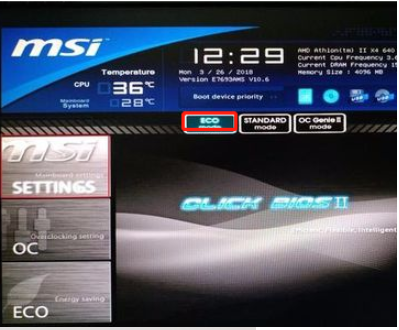
3、点击右侧的Advanced。
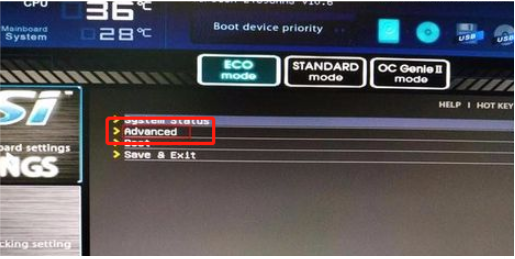
4、点击Integrated per ipherals。
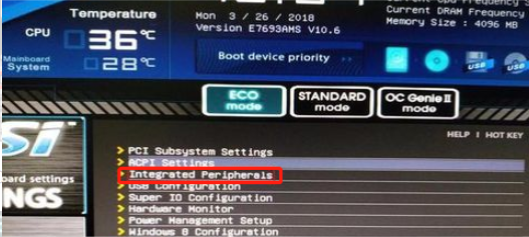
5、这时可以看到我们的项目里的模式为IDE Mode。
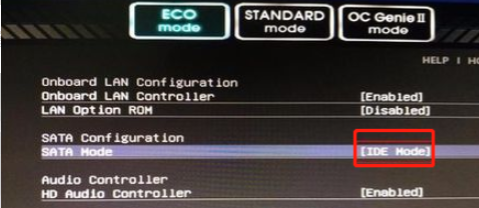
6、接下来我们双击IDE Mode,并在弹出的窗口中选择AHCI。

7、然后已经改为AHCI模式。
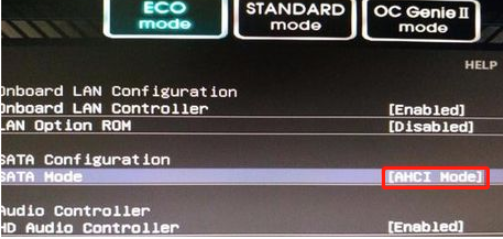
8、按下f10键保存就好了。
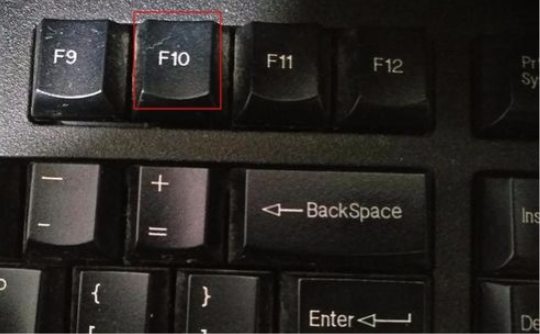
如果还不能解决的话,可以通过小白一键重装系统工具进行u盘重装系统解决,具体教程可以在官网找到。
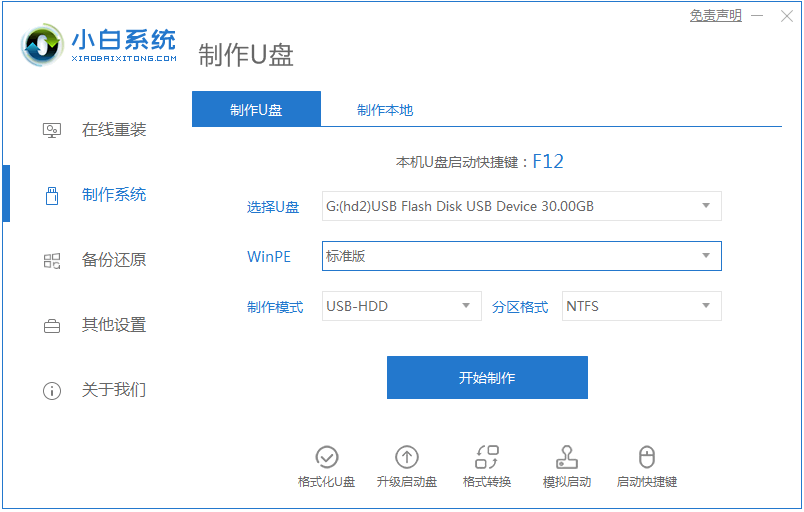
如果重装系统都不能解决的话,那就有可能是硬件问题,大概率是内存条问题,可以试下重新插拔内存条试下,或者更换内存条看下。
以上便是w7系统蓝屏进不去安全模式也进不去的解决方法,希望能帮到大家。
 有用
89
有用
89


 小白系统
小白系统


 1000
1000 1000
1000 1000
1000 1000
1000 1000
1000 1000
1000 1000
1000 1000
1000 1000
1000 1000
1000猜您喜欢
- 电脑win7装系统需要多长时间以及如何..2022/12/16
- 如何卸载ie浏览器,小编教你ie浏览器如..2018/07/24
- 小白一键重装系统重装win7的步骤教程..2022/07/25
- 全面解析Win7正版激活方法与注意事项..2024/08/03
- 惠普星590-p072rcn如何重装系统win7..2023/05/05
- 管理员密码,小编教你怎么设置管理员密..2018/06/02
相关推荐
- win7和win8系统哪个好用介绍2021/02/27
- 韩博士win7重装系统步骤2023/04/17
- 如何使用光盘重装Win7系统2024/02/02
- 手把手教你利用bootcamp安装 win7..2018/11/12
- 详细教您win7各个版本介绍2019/02/15
- 怎么样重装电脑系统的详细步骤win7..2023/03/02




















 关注微信公众号
关注微信公众号





